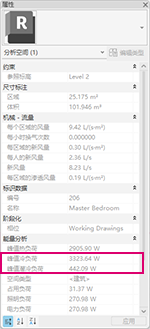运行系统分析之后,可以通过查看报告或查看分析模型上的结果来查看结果。
查看报告
查看系统分析报告的步骤
查看分析模型上的结果
除了在分析之后生成的报告之外,还会将加热、冷却和气流峰值需求设置为每个分析空间上的属性。以下示例显示了与上述报告部分中亮显的冷负荷相同的冷负荷。
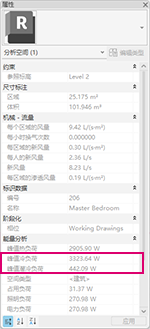
注: 可以根据分析空间中的负荷需求汇总计划峰值负荷需求。
运行系统分析之后,可以通过查看报告或查看分析模型上的结果来查看结果。
查看系统分析报告的步骤
除了在分析之后生成的报告之外,还会将加热、冷却和气流峰值需求设置为每个分析空间上的属性。以下示例显示了与上述报告部分中亮显的冷负荷相同的冷负荷。